Яндекс является одной из крупнейших интернет-компаний и предлагает широкий спектр сервисов, включая поиск по изображениям. Благодаря этому сервису можно найти и скачать различные картинки на свой компьютер. Однако, не всем пользователям известны правильные способы скачивания картинок с Яндекса. В этой статье мы расскажем о полезных советах и инструкциях, которые помогут вам скачать картинки с Яндекса без проблем.
Совет №1: Прежде чем начать скачивать картинки с Яндекса, рекомендуется уточнить, какая лицензия у картинки, которую вы хотите скачать. Яндекс предоставляет возможность фильтровать изображения по лицензии, что позволяет выбрать только те, которые можно использовать без ограничений. Это важно, чтобы избежать нарушения авторских прав.
Совет №2: Если вам нужно скачать картинку, которая отображается в результатах поиска Яндекса, вы можете просто щелкнуть правой кнопкой мыши на картинке и выбрать в контекстном меню опцию Сохранить изображение как. После этого укажите папку, в которую хотите сохранить картинку, и нажмите кнопку Сохранить. Ваша картинка будет сохранена на вашем компьютере.
Важно помнить, что некоторые сайты и авторы могут запрещать скачивание и использование их изображений без разрешения. Поэтому перед использованием картинок, найденных на Яндексе, рекомендуется проверить их лицензию и получить разрешение от автора, если это необходимо.
Как скачать картинки с Яндекса?
Шаг 1: Поиск картинки
Первым шагом является поиск нужной вам картинки на Яндексе. Для этого откройте браузер и перейдите на сайт Яндекса. Введите в строке поиска ключевое слово, связанное с тематикой картинки, которую вы хотите скачать.
Шаг 2: Выбор картинки
После того как выполнен поиск, на экране отобразятся результаты, содержащие множество картинок. Пролистайте страницу и выберите картинку, которую вы хотите скачать. Нажмите на нее, чтобы открыть ее в полном размере.
Шаг 3: Сохранение картинки
После открытия картинки в полном размере вам необходимо сохранить ее на свой компьютер. Для этого нажмите правой кнопкой мыши на картинку и в контекстном меню выберите опцию Сохранить изображение как или аналогичную.
В открывшемся окне выберите папку, в которую хотите сохранить картинку, затем нажмите на кнопку Сохранить. Картинка будет загружена на ваш компьютер и сохранена в выбранной папке.
Теперь у вас есть скачанная картинка с Яндекса!
|
Шаг 1 |
Откройте Яндекс и выполните поиск картинки |
|
Шаг 2 |
Выберите картинку из результатов поиска |
|
Шаг 3 |
Сохраните картинку на свой компьютер |
Поиск изображений на Яндексе
- Откройте браузер и перейдите на сайт Яндекса.
- На главной странице Яндекса найдите поле поиска, расположенное в верхней части экрана.
- Введите ключевое слово или фразу, связанную с тем, что вы ищете. Например, кошки, пейзажи или автомобили.
- Нажмите клавишу Enter или щелкните на кнопке Найти.
- Вам будет представлен результат поиска изображений, отобразившийся в виде сетки миниатюр.
- Щелкните на изображении, чтобы увеличить его или получить более подробную информацию о нем.
- Если вы хотите сохранить изображение на своем компьютере или устройстве, нажмите правой кнопкой мыши на изображение и выберите Сохранить изображение как. Выберите папку, где хотите сохранить изображение, и нажмите Сохранить.
Теперь вы знаете, как находить и сохранять картинки с помощью Яндекса! Яндекс предлагает множество вариантов для поиска изображений, поэтому вы всегда сможете найти именно то, что вам нужно.
Выбор подходящей картинки
Когда вы ищете картинки на Яндексе, важно выбрать изображение, которое наилучшим образом соответствует вашим потребностям и требованиям. Вот несколько советов, которые помогут вам сделать правильный выбор:
1. Определите свои потребности. Подумайте, какое сообщение или идея вы хотите передать с помощью картинки. Уточните тему, настроение или конкретные детали, которые вам нужны.
2. Уточните формат и размеры. Если у вас есть определенные требования к размерам или формату изображения, учтите это при поиске. Яндекс предлагает фильтры по размеру, разрешению и ориентации, которые помогут вам найти идеальный вариант.
3. Определите стиль и тип изображения. В зависимости от вашей темы или идей, выберите стиль фотографии или иллюстрации. Может быть, вам нужны реалистичные фотографии, абстрактные изображения или художественные иллюстрации.
4. Обратите внимание на контекст. Если вы собираетесь использовать изображение в определенном контексте — на сайте, в презентации или в публикации — обратите внимание на фон, цветовую гамму и общую атмосферу, чтобы сделать правильный выбор.
5. Отметьте понравившиеся варианты. Посмотрите на несколько вариантов и отметьте те, которые вам нравятся больше всего. Это поможет вам проанализировать и сравнить изображения, прежде чем сделать окончательный выбор.
Помните, что выбор подходящей картинки — важный шаг при создании любого проекта. Уделите время и внимание этому этапу, чтобы получить наилучший результат.
Открытие изображения в полном размере
Когда вы находите интересное изображение на Яндексе, вы можете хотеть открыть его в полном размере, чтобы детально рассмотреть каждую маленькую деталь. Вот как вы можете открыть изображение в полном размере на Яндексе:
- Щелкните на изображении, чтобы открыть его в увеличенном размере.
- Наведите курсор на изображение и щелкните правой кнопкой мыши.
- В контекстном меню выберите Открыть изображение в новой вкладке или Открыть изображение в новом окне, в зависимости от вашего браузера.
Как только вы выберете одну из этих опций, изображение откроется в полном размере, чтобы вы могли насладиться каждой деталью. Теперь вы можете сохранить изображение, щелкнув правой кнопкой мыши на нем и выбрав Сохранить изображение как.
Сохранение изображения на компьютер
Когда вы нашли нужную картинку на Яндексе и хотите сохранить ее на своем компьютере, следуйте этим простым инструкциям:
- Щелкните правой кнопкой мыши на выбранной картинке.
- В открывшемся контекстном меню выберите опцию Сохранить изображение как (или аналогичную, в зависимости от используемого браузера).
- Укажите путь и название файла для сохранения изображения, выберите нужную папку и нажмите Сохранить.
После этого выбранная картинка будет сохранена на вашем компьютере в указанной вами папке. Теперь вы можете использовать ее по своему усмотрению!
Качество и формат изображений
При сохранении картинок с Яндекса важно обратить внимание на их качество и формат. От этого будет зависеть какой результат вы получите и насколько подходящее изображение вы сможете использовать.
Первым делом следует обратить внимание на качество оригинала изображения. Возможно, вы хотите сохранить картинку в максимально высоком разрешении, чтобы она выглядела четко и детально. Однако, стоит помнить, что более крупные фотографии занимают больше места на диске и могут быть необходимы продолжительное время для загрузки, особенно при медленном интернет-соединении.
Также, важно учитывать формат сохраняемых изображений. Яндекс предлагает несколько вариантов форматов для загрузки, таких как JPEG, PNG и GIF. Каждый из этих форматов имеет свои особенности и предназначение, поэтому выбирайте формат в зависимости от нужд и требований вашего проекта.
Формат JPEG обычно является наиболее распространенным и удобным для фотографий, так как он обеспечивает хорошую детализацию и сжатие изображения без значительной потери качества. Если у вас есть фотографии или изображения с большим количеством деталей и цветов, то формат JPEG может быть наилучшим выбором.
Формат PNG, в свою очередь, предлагает лучшее сохранение прозрачности и поддерживает более широкий спектр цветов, что делает его подходящим для графики и изображений с прозрачными фонами. Если вам нужно сохранить прозрачность или работа с векторной графикой, то предпочтительнее использовать формат PNG.
Наконец, формат GIF обычно применяется для анимированной графики и простых изображений с небольшим количеством цветов. GIF поддерживает анимацию, что делает его идеальным выбором для создания простых анимаций или анимированных значков.
Принимая во внимание качество и формат изображений, вы можете сделать правильный выбор при скачивании и использовании картинок с Яндекса. Учитывайте потребности вашего проекта и условия использования изображений для получения наилучших результатов.
Инструкция для компьютера
Если вы хотите скачать картинки с Яндекса на компьютер, следуйте этой простой инструкции:
| Шаг 1: | Откройте любой веб-браузер на вашем компьютере и перейдите на сайт Яндекса. |
| Шаг 2: | Воспользуйтесь поисковой строкой на сайте Яндекса, чтобы найти нужную вам картинку. |
| Шаг 3: | После открытия изображения нажмите правую кнопку мыши на картинке. |
| Шаг 4: | В появившемся контекстном меню выберите опцию Сохранить изображение как…. |
| Шаг 5: | Выберите папку на вашем компьютере, куда вы хотите сохранить картинку, и введите ей имя. |
| Шаг 6: | Нажмите кнопку Сохранить, чтобы начать загрузку картинки на ваш компьютер. |
| Шаг 7: | По окончании загрузки, откройте папку, в которую вы сохранили картинку, чтобы проверить успешность процесса. |
Теперь у вас есть скачанная картинка с Яндекса на вашем компьютере!
Инструкция для мобильных устройств
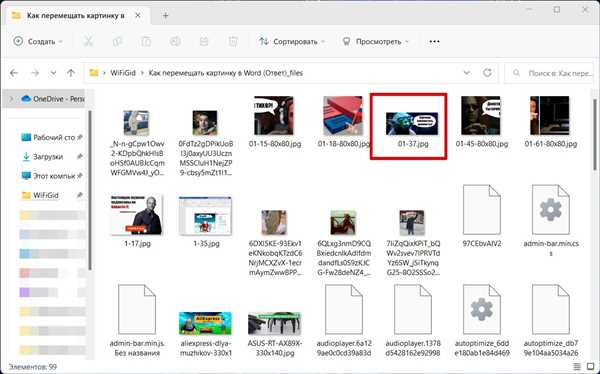
Если вы хотите скачать картинки с Яндекса на свое мобильное устройство, воспользуйтесь следующей инструкцией:
1. Откройте приложение Яндекс
Перейдите в магазин приложений своего мобильного устройства (Google Play для устройств на Android или App Store для устройств на iOS) и найдите приложение Яндекс. Установите его на свое устройство, если у вас его еще нет. Затем запустите приложение.
2. Войдите в свою учетную запись
Если у вас уже есть учетная запись Яндекса, войдите в нее, используя свои учетные данные (логин и пароль). Если у вас нет учетной записи, зарегистрируйтесь, следуя инструкциям приложения Яндекс.
3. Поиск изображения
В верхней части экрана приложения Яндекс найдите поле поиска. Введите ключевые слова, описывающие изображение, которое вы хотите скачать. Нажмите на кнопку «Поиск».
4. Выбор изображения
Прокрутите результаты поиска и найдите нужное вам изображение. Нажмите на него, чтобы увеличить его размер и просмотреть его подробнее.
5. Сохранение изображения
Сверху открытого изображения найдите и нажмите на кнопку «Скачать». Изображение будет сохранено на ваше мобильное устройство в папке с загрузками или в соответствующем альбоме в галерее фотографий.
Теперь вы знаете, как скачать картинки с Яндекса на свое мобильное устройство. Пользуйтесь этой инструкцией, чтобы сохранять интересующие вас изображения легко и быстро.
Сохранение изображений для печати
Печать фотографий и других изображений часто требует особого подхода к сохранению файлов. В этом разделе мы расскажем, как правильно сохранять картинки с Яндекса для последующей печати.
1. Выберите подходящее разрешение
Перед сохранением изображения важно убедиться, что его разрешение будет достаточно высоким для печати. Рекомендуется выбирать картинки с разрешением от 300 до 600 точек на дюйм (dpi). Это обеспечит достаточно четкое и детализированное изображение на печати.
2. Установите правильный формат файла
Для печати наиболее подходящим форматом является JPEG. Этот формат обеспечивает хорошее соотношение качества и размера файла, что особенно важно при печати большого количества фотографий.
3. Сохраните с максимальным качеством
При сохранении картинки с Яндекса выберите настройки максимального качества. Это позволит сохранить максимальное количество деталей и цветов изображения, что важно для качественной печати.
4. Проверьте размер файла
Убедитесь, что размер сохраненного файла не является слишком большим или слишком маленьким для печати. Слишком большой размер может замедлить процесс печати, а слишком маленький может привести к потере качества изображения при увеличении его размера.
Следуя этим простым советам, вы сможете без проблем сохранять изображения с Яндекса для последующей печати, получая отличное качество и результат.
Использование изображений в интернете
Изображения играют важную роль в интернете. Они придает сайту привлекательный внешний вид и помогают визуально передать информацию. Однако, использование изображений в интернете также сопряжено с определенными правилами и ограничениями.
Авторские права
Перед использованием изображения, важно учитывать его авторские права. Если вы планируете использовать изображение, которое принадлежит другому автору, необходимо получить разрешение на его использование или приобрести лицензию.
Подсказка: Для поиска бесплатных изображений с разрешением на коммерческое использование вы можете воспользоваться специальными ресурсами, такими как Pixabay, Unsplash или Pexels.
Оптимизация изображений
При использовании изображений на веб-сайте, важно оптимизировать их размер и формат. Неправильно оптимизированные изображения могут замедлять загрузку сайта, что может негативно сказаться на его работе.
Подсказка: Чтобы уменьшить размер изображения, вы можете использовать онлайн-сервисы, такие как TinyPNG или JPEGmini.
Правильное оформление
При размещении изображений на веб-странице, следует придерживаться определенных правил оформления. Важно указывать атрибуты alt и title для каждого изображения, чтобы обеспечить доступность и получить дополнительную информацию о картинке.
Помимо этого, изображения могут быть оформлены с использованием CSS-стилей, например, для выравнивания или создания эффектов.
Важно помнить: Использование изображений в интернете требует соблюдения авторских прав и выполнения определенных правил оформления и оптимизации. Будьте внимательны и берегите интеллектуальную собственность других авторов при использовании их работ.
Редактирование и обработка изображений
Получив картинку с Яндекса, вы можете пожелать отредактировать ее или провести некоторые обработки. Для этих целей вам могут понадобиться специальные программы или онлайн-сервисы:
- Photoshop: это профессиональное программное обеспечение, которое предлагает широкие возможности для редактирования и обработки изображений. Оно позволяет изменять цвета, редактировать формы, добавлять эффекты и многое другое.
- GIMP: это бесплатный аналог Photoshop, который предлагает множество функций для редактирования изображений. GIMP поддерживает различные форматы файлов и имеет удобный интерфейс.
- Canva: это удобный онлайн-сервис, который позволяет редактировать изображения и создавать профессиональный дизайн. В Canva есть множество шаблонов, фильтров и инструментов для редактирования.
- Pixlr: это еще один популярный онлайн-редактор, который предлагает множество инструментов и функций для обработки изображений. Pixlr доступен как веб-приложение и мобильное приложение.
В зависимости от ваших потребностей и уровня опыта в редактировании изображений, вы можете выбрать любую из этих программ или сервисов. Все они предоставляют различные инструменты и возможности, которые помогут вам создать желаемый результат.
Авторское право и использование чужих изображений
При использовании изображений с Яндекса, необходимо учитывать авторское право и соблюдать копирайт. Каждая фотография или иллюстрация, опубликованная в интернете, защищена авторским правом. Использование таких изображений без разрешения автора или владельца авторского права может повлечь крупные штрафы и юридические проблемы.
Хотя поиск изображений в поисковых системах, таких как Яндекс, очень удобен и быстр, следует помнить, что изображения, найденные в результате поиска, могут быть защищены авторским правом. Перед использованием любой картинки с Яндекса, необходимо проверить ее лицензию или получить разрешение от автора.
Существуют специальные ресурсы, такие как пиксабэй, фликр и др., которые предлагают бесплатные или платные изображения с открытой лицензией Creative Commons. Использование изображений из таких ресурсов без разрешения автора обычно допустимо при соблюдении указанных в лицензии условий.
Помимо лицензии, важно учитывать контекст, в котором будет использоваться изображение. Некоторые изображения могут быть неприемлемыми для определенных целей или контекстов, таких как коммерческое использование или бизнес-презентации. Перед использованием изображения, рекомендуется уточнить правила и ограничения, применимые к данному изображению и его контексту.
| Советы по использованию картинок с Яндекса: |
| 1. Проверьте лицензию изображения или получите разрешение от автора. |
| 2. Избегайте использования изображений с неясными правами. |
| 3. Используйте изображения с открытой лицензией Creative Commons. |
| 4. Учитывайте контекст использования изображения. |
| 5. Предпочитайте специализированные ресурсы с открытыми лицензиями. |
